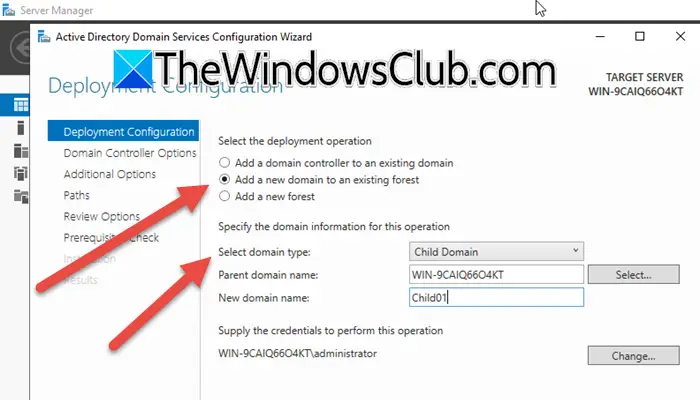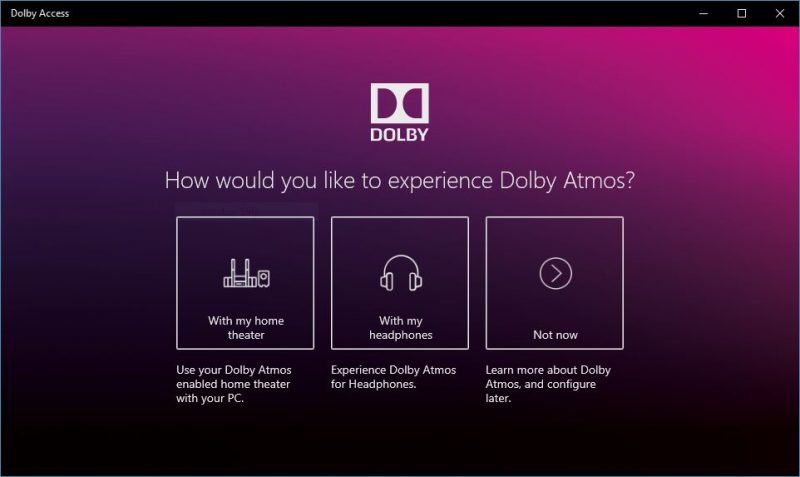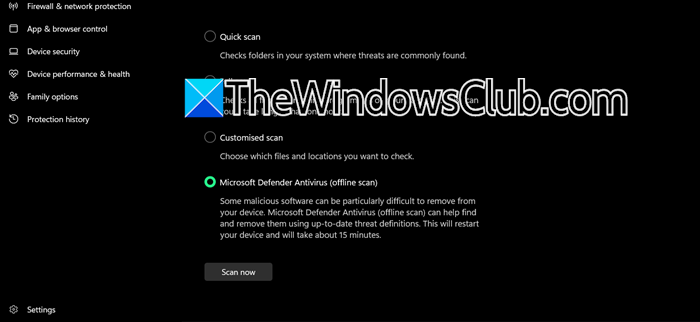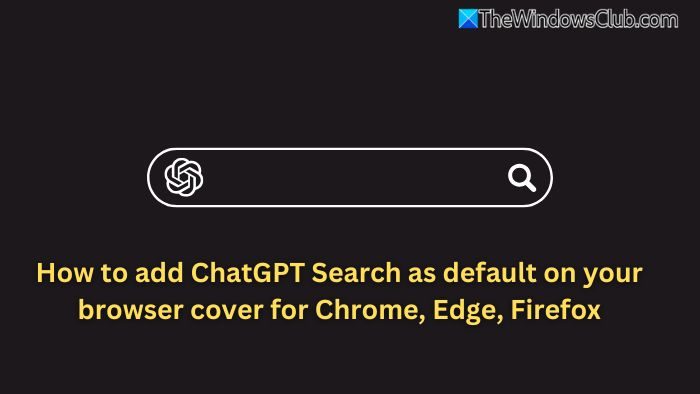DeepSeek中国公司最近推出了其AI模型DeepSeek-R1。要使用它,您必须在DeepSeek的网站上创建一个帐户。它的应用程序也可用于Android手机和iPhone。您也可以在计算机上本地设置并托管DeepSeek-R1,即使没有Internet连接也是如此。但是,这将是DeepSeek-R1的蒸馏版。本文显示如何在Windows 11/10上本地运行DeepSeek R1。
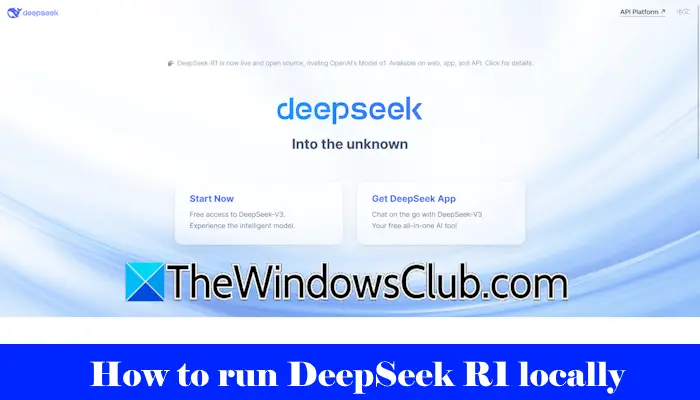
谁是DeepSeek的创始人?
DeepSeek是一家位于中国的初创公司AI公司。 40岁的Liang Wenfeng是DeepSeek的创始人。他于2023年创立了DeepSeek。DeepSeek AI是在美国市场上通过Google和Apple App商店推出的。推出后,下载飙升,并成为美国下载最多的应用程序。
如何在Windows 11/10上本地运行DeepSeek R1
要在Windows 11/10计算机上本地运行DeepSeek R1,请按照以下步骤操作:
- 安装Ollama
- 使用CMD安装DeepSeek R1型号
- 安装DeepSeek UI
所有这些步骤将在下面详细说明:
1]安装Ollama
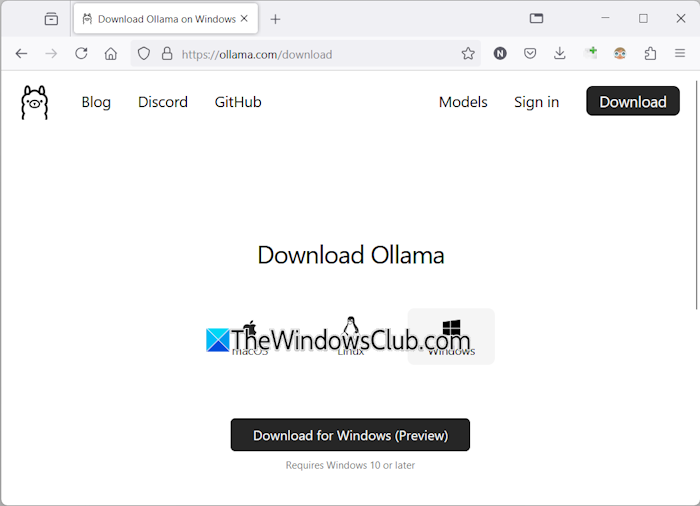
第一步是在计算机上安装Ollama。您可以从中下载官方网站。运行安装程序文件以在计算机上安装Ollama。安装Ollama后,再次访问其官方网站,然后单击型号在顶部。
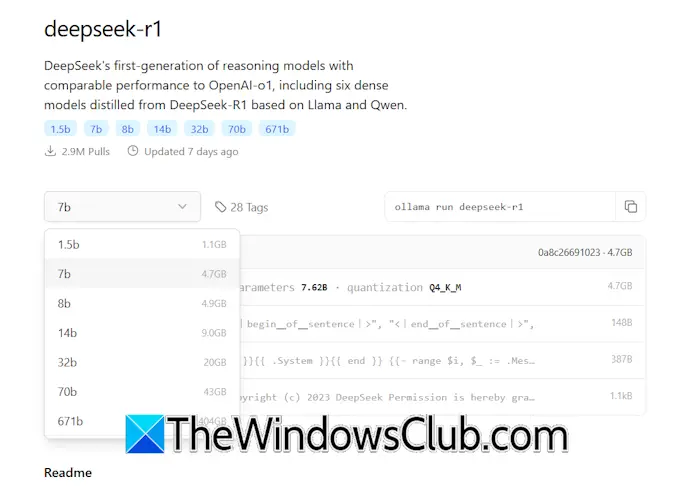
您将在那里看到DeepSeek-R1模型。 DeepSeek-R1以不同的参数(1.5b,7b,8b,14b等)提供。具有较大参数的DeepSeek-R1模型需要高端PC。因此,根据计算机的硬件安装DeepSeek型号。
从下拉菜单中选择所需的DeepSeek-R1模型,然后复制所需的命令。假设您要安装DeepSeek-R1的最轻模型,该命令将是:
ollama run deepseek-r1:1.5b
要安装DeepSeek-R1型号14B,该命令将为:
ollama run deepseek-r1:14b
2]使用CMD安装DeepSeek R1型号
下一步是运行您在上述步骤中复制的命令。打开Windows计算机上的命令提示符,然后在此粘贴复制命令。打进入在那之后。
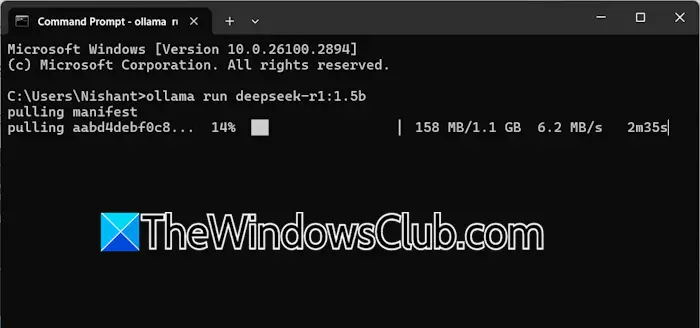
命令的执行将需要一些时间,具体取决于您选择的安装模型。在命令完全执行之前,请勿关闭命令提示符。
命令成功执行后,您可以在命令提示符中使用DeepSeek-R1模型。要在下次使用DeepSeek-R1模型,请打开命令提示符,然后运行相同的命令。例如,如果您已经安装了DeepSeek-R1 Model 1.5B,请在每次要在系统上使用它时在CMD中运行以下命令:
ollama run deepseek-r1:1.5b
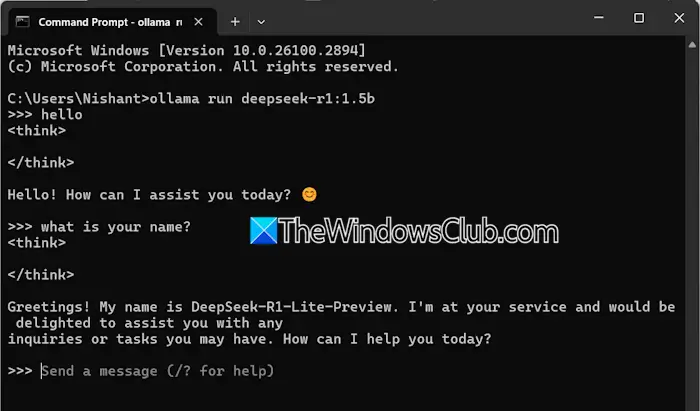
现在,您可以与DeepSeek-R1型号聊天。在Windows命令提示符中使用DeepSeek-R1模型具有一个缺点。您的聊天历史将无法保存。因此,您必须安装其用户界面。
3]安装DeepSeek UI
在Windows命令提示符中,安装DeepSeek-R1 UI比在Windows命令提示符中使用它具有优势。您可以查看或访问以前的聊天历史记录。我们将向您展示如何在Windows机器上本地托管DeepSeek-R1模型。
您可以通过以下两种方法执行此操作:
- 通过安装chatbox AI应用程序
- 通过安装Docker应用程序
通过Chatbox AI在Windows计算机上运行DeepSeek-R1
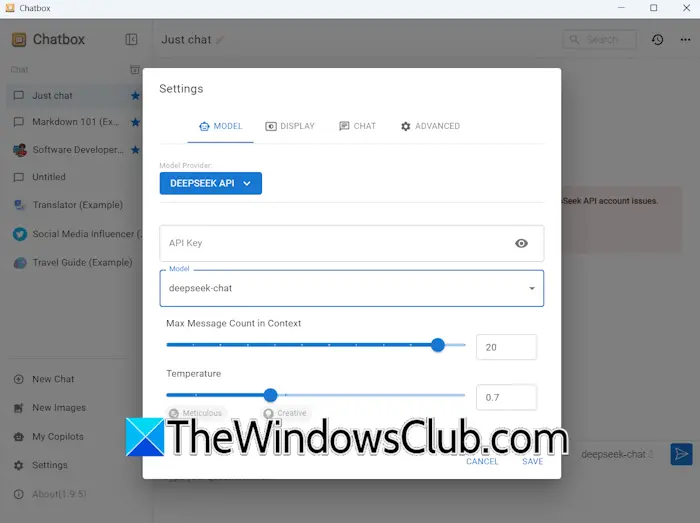
访问Chatbox AI官方网站并下载其安装程序文件。运行安装程序文件以安装Chatbox AI。现在,运行Chatbox AI并将其设置在系统上。打开聊天框应用程序,然后转到其设置。选择DeepSeek API在模型选项卡。输入DeepSeek API密钥以激活它并保存更改。现在,您准备在系统上使用DeepSeek-R1。

您可以从其DeepSeek API键中获取官方网站。如果无法获得API密钥,则可以按照另一种方法安装DeepSeek-R1 UI。
通过Docker应用程序在Windows计算机上运行DeepSeek-R1
如果以上方法不适合您,则可以使用Docker应用程序。从官方网站下载Docker应用程序并安装。要使用Docker,您必须在Docker的官方网站上创建一个帐户。
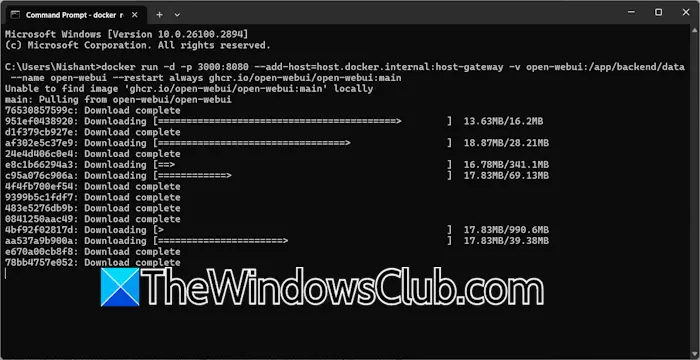
现在,启动Docker应用程序并使用同一帐户登录它。不要关闭Docker应用程序。让它在后台运行。完成后,打开命令提示符并运行以下命令:
docker run -d -p 3000:8080 --add-host=host.docker.internal:host-gateway -v open-webui:/app/backend/data --name open-webui --restart always ghcr.io/open-webui/open-webui:main
上述命令将需要一些时间才能完成。不要中断它。完成上述命令后,关闭命令提示符,转到Docker应用,然后选择容器从左侧。您将在右侧看到一个新的容器,其中端口号3000:8080。
单击Docker应用中的端口号3000:8080。一个新的选项卡将在您的默认网络浏览器中打开,并使用地址打开Localhost:3000。通过输入您的姓名,电子邮件ID和密码来设置帐户。请记住这些详细信息,因为每次您在系统上的Localhost上启动DeepSeek-R1时都必须输入它们。
当您想退出时,请在网络浏览器中登录DeepSeek。当您单击右上方的个人资料图标时,登录选项将变得可见。之后,打开Docker应用,然后单击停止按钮。现在,您可以关闭Docker。
请注意,要在当地的Web浏览器中使用DeepSeek-R1,Ollama和Docker应该在系统的背景下运行。因此,首先,启动Ollama,然后启动Docker应用程序。相应的容器应在Docker应用程序中运行。如果容器不运行,请运行。现在,您可以在Web浏览器中访问Localhost:3000,并使用同一帐户登录DeepSeek-R1。
就是这样。我希望这会有所帮助。
DeepSeek是免费的吗?
目前,DeepSeek AI可以免费使用。它可以在Apple App Store和Google Play商店中免费下载和安装。它的Web应用程序也可以免费使用。您可以访问其官方网站以使用其Web应用程序。 DeepSeek还可以免费访问其DeepSeek-V3,以前称为DeepSeek-Chat。
接下来阅读:。

![Word 或 Excel 中的文本框无法调整大小 [修复]](https://sclub.homes/tech/blogs/wp-content/uploads/2024/12/text-box-wont-resize-word-excel.png)